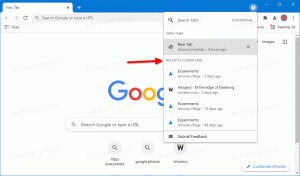Poista kansio kirjastosta Windows 10:ssä
Microsoft on ottanut käyttöön Windows 7:n kanssa kirjastot: Explorer-kuoren upean ominaisuuden voit ryhmitellä useita kansioita yhteen näkymään, vaikka ne sijaitsisivatkin eri kansioissa volyymit. Haku kirjastoista on myös erittäin nopeaa, koska Windows indeksoi kaikki kirjastoon sisältyvät sijainnit. Tänään näemme, kuinka mukana tuleva kansio poistetaan Windows 10:n kirjastosta
Mainos
Oletusarvoisesti Windows 10 sisältää seuraavat kirjastot:
- Asiakirjat
- Musiikki
- Kuvia
- Videot
- Kameran rulla
- Tallennetut kuvat

Huomautus: Jos Libraries-kansio ei näy Resurssienhallinnassa, katso artikkeli:
Ota kirjastot käyttöön Windows 10:n File Explorer -navigointiruudussa
Seuraavat kirjastot on kiinnitetty navigointiruutuun oletuksena:
- Asiakirjat
- Musiikki
- Kuvia
- Videot

Tarkista myös kuinka siirtää kirjastoja tämän tietokoneen yläpuolelle Windows 10:ssä.
Windows 10 mahdollistaa jopa 50 sijainnin lisäämisen kirjastoon. Voit lisätä paikallisen aseman kirjastoon, ulkoiseen USB-asemaan tai SD-kortille (alkaen Windows 8.1:stä), verkkosijaintiin (käyttäen
Winaero kirjastonhoitaja mutta sitä ei indeksoida). Et myöskään voi lisätä DVD-asemaa. Nämä ovat suunnittelun rajoituksia.Kansion poistaminen kirjastosta ei poista sen tiedostoja ja alikansioita. Sen sisältö säilyy ennallaan, mutta se ei enää näy kirjastossa.
Kansion poistaminen kirjastosta Windows 10:ssä, tee seuraava.
- Siirry Libraries-kansioosi File Explorerin avulla. Vinkki: Vaikka vasemmalla olevassa navigointiruudussa ei olisi Kirjastot, voit painaa Win + R -näppäimiä ja kirjoittaa kuori: Kirjastot Suorita-ruutuun. Lisätietoja shell: komennoista.

- Napsauta kirjastoa hiiren kakkospainikkeella ja valitse Ominaisuudet kontekstivalikossa.
- Valitse Ominaisuudet-kohdassa luettelosta kansio, jonka haluat poistaa.

- Napsauta Poista-painiketta.
Olet valmis. Kansio on nyt suljettu pois kirjastosta.
Vaihtoehtoisesti voit käyttää Hallinnoi kirjastoa valintaikkuna. Sinne pääsee Nauhan kautta.
Poista kansio kirjastosta Hallitse kirjastoa -valintaikkunalla
- Valitse haluamasi kirjasto Kirjastot-kansiosta.
- Valitse Nauhassa Hallinta-välilehti, joka näkyy alla Kirjaston työkalut.

- Napsauta vasemmalla olevaa Hallitse kirjastoa -painiketta.

- Poista seuraavassa valintaikkunassa haluamasi kansiot kansioluettelon vieressä olevilla painikkeilla.

Se siitä.
Aiheeseen liittyvät artikkelit:
- Nimeä Kirjastot-kansio uudelleen Windows 10:ssä
- Muuta kirjastojen kansion kuvaketta Windows 10:ssä
- Lisää Hallitse kirjastoa -kontekstivalikko Windows 10:ssä
- Sisällytä kansio kirjastoon Windows 10:ssä
- Muuta oletuskirjastojen kuvakkeita Windows 10:ssä
- Kansioiden järjestäminen uudelleen kirjaston sisällä Windows 10:ssä
- Kirjaston sisällä olevan kansion kuvakkeen muuttaminen
- Lisää tai poista kirjasto siirtymisruudusta Windows 10:ssä
- Aseta kirjaston oletustallennussijainti Windows 10:ssä
- Lisää Muuta-kuvake kirjaston kontekstivalikkoon Windows 10:ssä
- Lisää Optimoi kirjasto - kontekstivalikkoon Windows 10:ssä
- Poista Sisällytä kirjaston kontekstivalikosta Windows 10:ssä